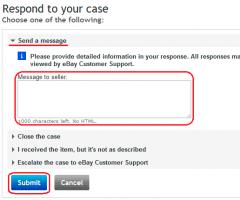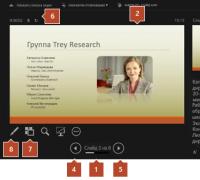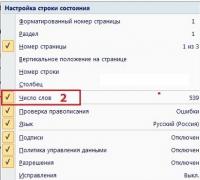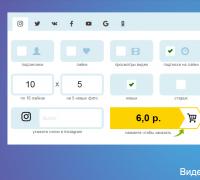Полный сброс (hard reset) телефонов Sony. Hard Reset Sony Xperia: что это и как сделать? Как скинуть сони до заводских настроек
Сброс настроек смартфона кнопками — вынужденная мера, обусловленная накопившимися багами и переполненной памятью смартфона. Данная мера считается крайней и не применяется для оживления подвисшего аппарата.
Для того чтобы привести в чувства зависшее устройство:
В первую очередь хочется отметить, что в смартфонах Sony Xperia (достаточно много моделей) имеется аварийная кнопка перезагрузки, она находится в слоте для SD карты.
Чтобы аварийно перезагрузить устройство:
- Выключите смартфон. Откройте слот для карты памяти.
- В углу находится небольшая кнопка металлического цвета. Возьмите зубочистку или похожий заостренный предмет и зажмите ее на 3-5 секунд.
- Теперь можно включить телефон он будет перезагружен, даже если перед этим не хотел включаться.
Однако, при накопившемся ряде проблем, позабыв пароль, засоренной памяти, подозрении на вирусы и просто чтобы продать или отдать родителям смартфон, потребуется полностью сделать reset смартфона Sony Xperia до состояния из коробки.
Sony Xperia сброс до заводских настроек кнопками
Сделать hard reset Sony Xperia можно множеством способов, но наиболее удобные с помощью кнопок.
Напомним, что перед обнулением нужно перекинуть на карту памяти все ценные данные со смартфона, а также скопировать телефонную книгу на сим-карту, в противном случае все будет безвозвратно стерто.
- Большинство моделей Xperia можно обнулить кнопками, предварительно выключив аппарат.
- Зажимаем кнопку громкости «+» и блокировки одновременно, через несколько секунд на мониторе смартфона высветится логотип.
- Отпускаем кнопку блокировки, удерживаем звуковую клавишу «-«. Через 3-5 секунд зажимаем в дополнение кнопку блокировки — пока на экране не высветится значок Sony, а еще через пару секунд значок Андроид — теперь отпускаем кнопки.
- Нажимаем клавишу камеры — появится список возможных действий в «восстановлении системы».
- С помощью кнопки звука «-» выбираем на экране подпункт: Wipe data/factory reset — делаем подтверждение клавишей включения.
- Появится меню, в нем перемещаясь кнопкой громкости выбираем: Yes — delete all user data — жмем подтверждение пусковой клавишей.
- Далее высветится новое меню, в нем кнопкой звука спускаемся к пункту: Wipe cache partition — далее нажимаем кнопку пуск для подтверждения выбора.
- Следующим пунктом выбора отмечаем: Reboot system now, — и жмем подтверждение действий.
- Смартфон некоторое время будет перезагружаться и затем включится как в нулевом магазинном виде. Reset кнопками Sony Xperia выполнен.
Есть еще один оригинальный способ на Sony Xperia сделать сброс настроек. Когда смартфон не дает попасть в рекавери меню без пароля, а он — предположим позабылся.
- ⦁ Делаем ввод пароля шесть раз, на экране появится предупреждение, что было совершено 6 неверных введений и при 24 следующих неудачных попытках смартфон будет переведен к заводским настройкам.
- После 30 попыток ввести неверный пароль, телефон начнет перезагружаться, сбросит все настройки и обнулит данные, приведя Sony Xperia в начальное состояние.
Наличие hard reset: В наличии
Есть много причин, по которым вам может потребоваться выполнить полный сброс до заводских настроек смартфона (Hard Reset) Sony Xperia L1. Обычно эту процедуру выполняют для восстановления работоспособности системы, которая была нарушена вирусами, удалением системных файлов, «корявым» обновлением прошивки и многими другими вещами. Хард Ресет выполнить очень легко на любом смартфоне, но вы должны знать о последствиях этого действия и уметь сделать резервную копию системы и файлов. Обо всем этом мы подробно расскажем ниже.
Как создать бэкап?
Внимание! Сброс сотрет все данные на телефоне Sony Xperia L1. Если вы не сохранили резервную копию контактов, изображений, видео, документов и всего остального, то должны сделать это, в противном случае лишитесь всей личной информации, которая была на устройстве.
Чтобы не потерять свои данные, выполните следующие рекомендации.

Как только закончите это, можете выполнять Hard Reset Sony Xperia L1.
Как сделать полный сброс данных на телефоне Sony Xperia L1 из меню настроек?
Внимание! Из-за FRP (Factory Reset Protection, то есть защита от сброса) Android будет просить ввести логин и пароль аккаунта, который был закреплен до процедуры Hard Reset. Поэтому, если вы планируете продать смартфон, надо выйти из учетной записи Google («Настройки» - «Аккаунты» - «Google» - «Удалить аккаунт») до сброса, чтобы человек, который получит ваш телефон, смог активировать на нем свой профиль.
Учитывая широкий спектр Android-телефонов и сложности описать процесс сброса настроек для конкретной модели, мы будем показывать руководство на примере трех принципиально разных устройств и прошивок :
- Mi A1 на чистом Android, который также используется в Nokia, Motorola, OnePlus (имеет слегка переработанную систему) и во всех девайсах, выпущенных про программе Android One;
- Galaxy S7, который функционирует под управлением Samsung Experience. Напомним, что корейская корпорация - крупнейший производитель смартфонов в мире, поэтому есть смысл показать и эту оболочку;
- Redmi Note 5 на MIUI. Продукты этой компании пользуются огромным спросом в СНГ, поэтому мы не могли обойти его стороной.
Проще всего произвести Хард Ресет через специальное меню в параметрах системы. Еще раз отметим, что расположение и название пунктов может немного отличаться в зависимости от используемого телефона. Главное – найти основную категорию по восстановлению и сбросу.
Xiaomi Mi A1 (чистый Android 8.1 Oreo)
Устройство перезагрузится, и вам снова нужно будет пройти первоначальную настройку, как если бы это был новый телефон.
Samsung Galaxy S7 (оболочка Samsung Experience)
Ваш телефон перезапустится. Останется настроить его, как после покупки.
Redmi Note 5 (прошивка MIUI)
Внимание! Как видите, главное – найти раздел «Сброс». Чтобы гарантированно не «плутать» по всем параметрам в поисках нужного меню, проще на главной странице в окно поиска ввести запрос «Сброс». Выберите из предложенного перечня искомое меню и сразу в него попадете. А дальше все, как в инструкциях.
Как выполнить Хард Ресет Sony Xperia L1 через Recovery?
Это актуальный метод, если на телефоне присутствует неисправность, которая препятствует его загрузке. Именно для таких случаев нужен режим восстановления, через который нужно будет производить Хард Ресет.
По завершении сброса аппарат уйдет в перезагрузку и выдаст стандартное окно приветствия и настройки. Опять же, названия меню могут немного отличаться в зависимости от модели.
Видео-урок: «Один из методов сброса настроек на примере Sony Xperia MT27i»
Два действенных метода сброса конфигураций на Sony Xperia
Sony Xperia - это хорошая линия смартфонов, все марки которой работают превосходно. Правда, как всякая сложная техника, они требуют аккуратного обращения и определенной доли заботы со стороны владельца. В обязанности внимательного хозяина входит - прошивка телефона время от времени, установка новых программ, избежание вредоносных сайтов и тому подобное. Правда, может случиться так, что в один прекрасный момент смартфон стал работать хуже. Например, игнорирует касание экрана, или же некоторые программы стали вдруг зависать. Если вы заметили, что операционная система дает сбои, не стоит сразу же винить производителя и бежать в сервисный центр с претензиями. Возможно, вы сами довели устройство до такого состояния, и вам придется осуществить возврат настроек аппарата к заводским.
Внимание!!! Если вам затруднительно самостоятельно восстановить ваше устройство, обратитесь к профессионалам в сервисный центр, где произведут быстрый и качественный ремонт смартфона Sony Xperia в минимальные сроки и с гарантией.
Первый метод - когда телефон включается.
Если смартфон все еще, пусть и неохотно, реагирует на ваши касания и более или менее работает, сброс настроек можно осуществить с помощью следующих действий:
- Если ваш телефон отключен, необходимо включить его.
- После загрузки нужно зайти в меню «Настройки», а затем выбрать «Восстановление» в открывшемся списке.
- Если у вас установлена английская версия, то порядок действий осуществляется по схеме «Settings → Back up».

- Теперь нажмите «Сброс настроек» или «Factory Data Reset». Программа тут же отправит запрос о подтверждении этого действия.
- Если вы уверены во всем и не забыли сделать резервную копию данных, тогда соглашайтесь и подождите некоторое время, пока проводится удаление и возврат к настройкам по умолчанию.
ВНИМАНИЕ!!! Учтите, что при этом все ваши контакты, приложения и программы не сохранятся. Если на вашем смартфоне есть важные файлы - обязательно сделайте резервную копию всех данных!
Второй метод - когда телефон не включается.
Бывают случаи, когда смартфон доведен до нерабочего состояния и больше не хочет включаться. Естественно, что добраться к меню настроек не получится, но разработчики рассмотрели подобный вариант. Исправить ситуацию можно с помощью внешних кнопок телефона:
- Перед совершением кардинальных действий, попытайтесь снова включить смартфон.
- Если ничего не получилось, зажмите кнопку «Включение» и «Увеличить громкость» одновременно на несколько секунд.

- Потерпите до того момента, пока телефон не начнет вибрировать. Сначала один раз, а после трижды подряд. Таким образом, вам станет понятно, что процесс восстановления начался. Это не займет много времени - секунд пятнадцать.
- Не забудьте отпустить зажатые кнопки. Теперь подарите системе минутки покоя, для проведения окончательной очистки устройства и возврата к начальным установкам.
- После этого можно включить смартфон и проверить успешность проведенной операции.
Если исход операции оказался неудачным, или в том случае, когда ваши действия не смогли помочь устройству, обратитесь в сервисный центр Sony.
Функции принудительного перезапуска и выключения устройства могут также понадобиться в случае, если оно не отвечает или не перезапускается. При этом настройки и личные данные не будут удалены.
Эта функция также позволяет восстановить исходные заводские настройки устройства (с удалением или без удаления некоторых личных данных, например музыки и изображений). Это необходимо в тех случаях, когда в работе устройства наблюдаются сбои. Обратите внимание, что для сохранения важных данных необходимо заранее создать их резервную копию на карте памяти или на другом внешнем накопителе. Для получения дополнительных сведений см. раздел Резервное копирование и восстановление содержимого .
Если устройство не включается или необходимо сбросить настройки его программного обеспечения, воспользуйтесь приложением PC Companion или Bridge for Mac. Для получения дополнительной информации по использованию PC Companion или Bridge for Mac см. раздел Инструменты на компьютере .
Принудительный перезапуск устройства
Принудительное выключение устройства
- Нажмите и удерживайте в течение 10 секунд клавишу увеличения громкости и клавишу питания.
- После того как индикатор уведомлений мигнет три раза, отпустите кнопки. Устройство выключится автоматически.
Восстановление заводских параметров
Переустановка программного обеспечения на устройстве с помощью утилиты PC Companion
- Убедитесь, что приложение PC Companion установлено на вашем ПК.
- Откройте приложение PC Companion на компьютере, затем на вкладке Support Zone щелкните Start .
- На вкладке Phone / Tablet Software Update щелкните Start .
- С помощью кабеля Micro USB, входящего в комплект поставки, подключите устройство к ПК и щелкните repair my phone / tablet .
Переустановка программного обеспечения на устройстве с помощью приложения Sony Bridge for Mac
- Убедитесь в том, что приложение Sony Bridge for Mac установлено на вашем компьютере Mac.
- Откройте приложение Sony Bridge for Mac и с помощью кабеля Micro USB, входящего в комплект поставки, подключите устройство к компьютеру Mac.
- Щелкните Xperia™ > Repair Xperia™ device > Continue .
- Следуйте инструкциям на экране, чтобы выполнить переустановку программного обеспечения и устранение неполадок.
Иногда, Hard reset Sony Xperia (сброс на заводские настройки) – необходимая мера.
В некоторых случаях эта операция нужна для очистки персональных данных, паролей и т.д. В любом из этих случаев нужно знать, как правильно выполнить данную операцию.
Сброс настроек на заводские
Приведем наиболее доступные и действенные способы, при помощи которых можно совершить Hard reset Sony Xperia
. К тому же, разберем ситуации, когда выполнение данной операции действительно нужно сделать. По сути, это обозначает полное обнуление информации (включая все личные настройки, сохраненные пароли и т.п.) на мобильном устройстве, планшете – любом мобильном устройстве. Данная операция не затрагивает только установленный съемный носитель – флешку, на которой могут быть установлены определенные программы и содержаться личные данные. Чтобы обнулить и флешку, достаточно только ее отформатировать и вся информация будет уничтожена безвозвратно.
Ситуации, когда сброс на заводские настройки является единственно возможным:
- мобильное устройство работает нестабильно, лагает, блокирует некоторые функции. Причиной этому могут быть вирусы или потенциально-опасное приложение, которое нельзя удалить стандартными инструментами;
- внутренняя память забита, вследствие чего телефон неправильно функционирует. Чтобы не углубляться в подробности и чистить вручную память, можно также воспользоваться сброса;
- перед продажей устройства, рекомендуется удалить собственные профили, сохраненные пароли и т.д. Чтобы не возиться с этим вручную, лучше всего обнулить настройки до заодских;
- приложение было неправильно установлено, вследствие чего устройство перестало совсем запускаться (например, при установке ).
Помните, что Hard reset удалит все настройки, а также фотографии, документы, музыку и другие файлы, размещенные на внутренней памяти устройства.
Сброс до заводских настроек при помощи меню
Этот способ является наиболее простым. Перейдите в меню настроек и выберите пункт «Резер. Копирование и сброс ». Выбираем вкладку «Общий сброс ». Если внутренняя память переполнена и устройство «тормозит», рекомендуется отметьте пункт «Очистить внутренний накопитель » и нажмите «Сбросить настройки телефона ».
Сброс при помощи сервисного меню
Этот способ также подойдет, если владелец устройства имеет доступ к меню и может набирать номер телефона. Необходимо ввести комбинацию символов: * # * # 7378423 # * # * . Далее в отображаемых окнах выбирайте поэтапно следующие пункты: Customization Settings – Reset customization – Reset customization and reboot .

Сброс настроек при помощи программы PC Companion
Этот способ подойдет тогда, когда эта программа будет инсталлирована. PC Companion является универсальным и с помощью этой программы можно не только сделать hard reset, но и выполнить резервное копирование, . Для сброса пароля, в программе перейдите по указанному пути: Support Zone – Обновление ПО – восстановление телефона/планшета.
Обычно, возле SIM карты присутствует специальная кнопка, которая позволяет механически совершить сброс настроек. Для более старых прошивок можно воспользоваться комбинацией клавиш «Питание » + «Копка вниз ». Помните, этот способ работает только для старых прошивок, с новыми версиями это действие не приведет ни к чему.